Свойства и структура этих списков описываются в объектах конфигурации Справочник, на основе которых платформа создает в базе данных таблицы для хранения информации из этих справочников.Справочник состоит из элементов.Пользователь в процессе работы может самостоятельно добавлять новые элементы в справочник.
В базе данных каждый элемент справочника представляет собой отдельную запись в основной таблице, хранящей информацию из этого справочника. Каждый элемент справочника, как правило, содержит некоторую дополнительную информацию, которая подробнее описывает этот элемент. Поскольку эти объекты конфигурации логически связаны с объектом Справочник, они называются подчиненными этому объекту.
В БД справочник хранится в виде таблицы, встрокахкоторой расположеныэлементы списка, а каждомуреквизиту(стандартному или созданному разработчиком) в этой таблице соответствует отдельныйстолбец.
Система скрывает от разработчика всю «техническую» часть, связанную с хранением данных: в базе данных для справочника создаются несколько таблиц, эти таблицы связываются по уникальному полю (Ссылка),поля таблиц имеют определенные типы и т.д. Все это система делает сама. Нам лишь нужнодобавить в объект конфигурации Справочникподчиненный ему объект«Табличная часть».
Групповая обработка справочников и документов часть 1 1С Предприятие 8 0, 8 1, 8 2, 8 3 обычный форм
Для удобства использования элементы справочника могут быть сгруппированы по какому-либо принципу. Группировка называется иерархией, выделяют два вида иерархии:
- иерархия групп и элементов(в качестверодителявыступаетгруппа элементовсправочника)
- иерархия элементов(родительодин из элементовсправочника)
Элементы одного справочника могут быть подчинены элементам или группам другого справочника. В системе 1С: Предприятие это достигается путем указания списка владельцев справочникадля каждого объекта конфигурации Справочник. Порой возникают ситуации, когда необходимо, чтобы в справочникенекоторыеэлементы существовали всегда, независимо от действий пользователя.Объект конфигурации Справочник позволяет описать любое количество таких элементов справочника.Они называютсяпредопределеннымиэлементами справочника.Предопределенные элементыотличаются от обычных тем, что онисоздаются в конфигураторе и что пользовательне может их удалить. Все остальные действия с ними он делать может, в том числе и переименовывать. В интерфейсепредопределенные элементы справочникапомечены специальной пиктограммой. Предопределенные элементы Выделяют следующие особенностипредопределенных элементов:
- на предопределенные элементы могут опираться алгоритмы работы конфигурации(т. к. возможно обращение к ним из встроенного языка по имени);
- предопределенные элементы являются объектами базы данных, которые нельзя удалить в режиме 1С Предприятия.
Обычные элементы «непостоянны» для конфигурации. В процессе работы пользователя они могут появиться, исчезнуть. Поэтому конфигурация хоть и может отличить их друг от друга, но рассчитывать на них в выполнении каких-либо алгоритмов она не может в силу их «непостоянства». Предопределённые элементы, напротив, «постоянны». В процессе работы пользователя они находятся всегда на своих местах и исчезнуть не могут. Основная конфигурация и конфигурация базы данныхКонфигурация, предназначеннаядляразработчика, называетсяОсновная конфигурация.Конфигурация, с которой работаютпользователи, называетсяКонфигурация базы данных. Основную конфигурацию можно редактировать. Конфигурацию базы данных редактировать нельзя, можно только произвести обновление конфигурации базы данных на основе основной конфигурации. Хранилище конфигурации содержит конфигурацию, предназначенную для групповой разработки. Она хранится не в виде единой конфигурации, а в виде отдельных объектов в разрезе версий конфигурации. Таким образом, мы можем получить из хранилища конфигурацию любой версии — для этого она «собирается» из объектов нужной версии. Теперь представьте, что между всеми этими видами конфигураций существует возможность сравнения и обновления. В этом случае очень легко запутаться, и название Основная конфигурация как нельзя лучше отражает конечную цель всех изменений. Если эти изменения не затрагивают структуру базы данных (например, если не нужно изменять таблицы, если поменялся только программный код в каком-то модуле), то обновить конфигурацию базы данных можно не прерывая работы пользователей -динамическое обновление. Но если изменения касаются структуры базы данных, например, добавился новый реквизит у справочника или изменился тип существующего реквизита, то тогда нужно завершить работу всех пользователей. Разработчик всегда может сравнить основную конфигурацию и конфигурацию базы данных, может вернуться к исходному состоянию основной конфигурации, используя конфигурацию базы данных. Формы справочника: В зависимости от того, какие действия мы хотим выполнять со справочником, нам требуется изображать справочник в «разном виде».Система может самостоятельно сгенерировать все формы, которые нужны для представления данных, содержащихся в справочнике. Причем система «знает», какие именно формынужно использовать в каких ситуациях. Вообще говоря, для отображения справочника в различных ситуациях требуется максимум пять форм для справочника.Таблица 3.1. Формы справочника
| В контекстном меню и в палитре свойств (Рис.3.3) | В конструкторе форм (Рис. 3.2) | На закладке формы (Формы…) (Рис.3.1) |
| Форма объекта | Форма элемента справочника | Элемента |
| Форма группы | Форма группы справочника | Группы |
| Форма списка | Форма списка справочника | Списка |
| Форма для выбора | Форма выбора справочника | Выбора |
| Форма для выбора группы | Форма выбора группы справочника | Выбора группы |
Обратите внимание, что в различных местах конфигуратора одни и те же формы называются немного по-разному. Дело в том, что в контекстном меню и палитре свойств отображаются свойства объектов конфигурации. Они одинаковые для всех объектов конфигурации. А в конструкторе форм и на закладке формы отображаются представления этих свойств в более понятном виде. 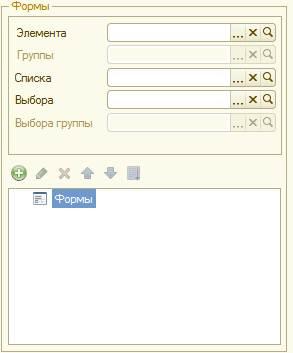
 Рис.3.2 Форма элемента справочника
Рис.3.2 Форма элемента справочника 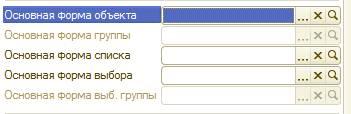 Рис.3.3 Основная форма объекта «Форма элемента»используется для редактирования или создания элемента справочника. «Форма группы»используется для редактирования или создания группы справочника. Группа, как правило, содержит гораздо меньше информации, чем сам элемент справочника. Поэтому для нее нужна отдельная форма, отличная от формы элемента. «Форма списка»используется для отображения списка элементов справочника. «Форма выбора»используется для того, чтобы в поле некоторой формы выбрать один из элементов справочника. При этом форма выбора проще, чем форма списка, так как в форме списка может показываться много реквизитов. А при выборе элемента (в документе, например), нам нужно знать только наименование. Поэтому можно для выбора использовать отдельную, более простую форму. «Форма выбора группы»используется, когда в поле некоторой формы нужно выбрать не просто элемент справочника, а одну из его групп. При этом форма выбора группы проще, чем форма выбора элемента, так как группа, как правило, содержит гораздо меньше информации, чем сам элемент справочника. Любая форма может быть описана в конфигураторе. Для создания такого описания существует подчиненный объект конфигурации Форма, она подчинена одному из прикладных объектов, но может существовать и самостоятельно. Форма служит для «визуализации» данных, находящихся в базе данных. Она представляет эти данные в удобном для пользователя виде и позволяет описать алгоритмы, которые будут сопровождать работу пользователя с данными, показанными в форме.Контрольные вопросы
Рис.3.3 Основная форма объекта «Форма элемента»используется для редактирования или создания элемента справочника. «Форма группы»используется для редактирования или создания группы справочника. Группа, как правило, содержит гораздо меньше информации, чем сам элемент справочника. Поэтому для нее нужна отдельная форма, отличная от формы элемента. «Форма списка»используется для отображения списка элементов справочника. «Форма выбора»используется для того, чтобы в поле некоторой формы выбрать один из элементов справочника. При этом форма выбора проще, чем форма списка, так как в форме списка может показываться много реквизитов. А при выборе элемента (в документе, например), нам нужно знать только наименование. Поэтому можно для выбора использовать отдельную, более простую форму. «Форма выбора группы»используется, когда в поле некоторой формы нужно выбрать не просто элемент справочника, а одну из его групп. При этом форма выбора группы проще, чем форма выбора элемента, так как группа, как правило, содержит гораздо меньше информации, чем сам элемент справочника. Любая форма может быть описана в конфигураторе. Для создания такого описания существует подчиненный объект конфигурации Форма, она подчинена одному из прикладных объектов, но может существовать и самостоятельно. Форма служит для «визуализации» данных, находящихся в базе данных. Она представляет эти данные в удобном для пользователя виде и позволяет описать алгоритмы, которые будут сопровождать работу пользователя с данными, показанными в форме.Контрольные вопросы
- Для чего предназначен объект конфигурации Справочник.
- Каковы характерные особенности справочника.
- Для чего используются реквизиты и табличные части справочника.
- Зачем нужны иерархические справочники и что такое родитель.
- Зачем нужны подчиненные справочники и что такое владелец.
- Какие основные формы существуют у справочника.
- Что такое предопределенные элементы.
- Чем с точки зрения конфигурации отличаются обычные элементы справочника от предопределенных элементов.
- Как пользователь может отличить обычные элементы справочника от предопределенных элементов.
- Как создать объект конфигурации Справочник и описать его структуру.
- Как добавить новые элементы в справочник.
- Как создать группу справочника.
- Как переместить элементы из одной группы справочника в другую.
- Зачем нужна основная конфигурация и конфигурация базы данных.
- Как изменить конфигурацию базы данных.
- Как связаны объекты конфигурации и объекты базы данных.
- Что такое подчиненные объекты конфигурации.
- Зачем нужна проверка заполнения у реквизитов справочника.
- Что такое быстрый выбор и когда его использовать.
- Как отобразить справочник и определить его представление в различных разделах интерфейса приложения.
- Как отобразить команды создания нового элемента справочника в интерфейсе подсистем.
- Как редактировать командный интерфейс подсистем.
Объекты 1С: 1С Справочники. Создание справочников, формы справочников 1с, элементы справочников 1с.
Источник: studfile.net
Справочники в 1С
Справочники в 1С используются для работы с постоянной или условно постоянной информацией, но, в отличие от констант, данная информация может содержать множество значений. К примеру, если мы разрабатываем конфигурацию для учета движения товаров на складе, то такой информацией может быть вид товара, информация о самих товарах, информация о складах и т.п.
Таким образом, справочники необходимы для хранения аналитики учета (то, по чему в дальнейшем будет осуществляться анализ, например, сколько товаров продано). В пользовательском режиме работа осуществляется с элементами справочника. Именно элементы справочника и являются объектами аналитики (именно они и будут анализироваться). Например, у справочника Товары могут быть элементы «Гвозди», «Хлеб» и «Молоко».
Элементы справочника создают операторы в пользовательском режиме 1С. В дальнейшей своей работе они могу использовать тот или иной созданный ранее элемент справочника. Например, элементы справочника Товары могут использоваться в отображении прихода или расхода товара в соответствующих документах.
По умолчанию у любого справочника имеется два реквизита — это Код и Наименование. Это так называемые стандартные реквизиты. Наименование обычно заполняет оператор, а код заполняется автоматически. Иногда стандартных реквизитов Код и Наименование бывает достаточно для работы, но чаще всего прикладная задача требует хранения вспомогательной информации. Для этого создаются реквизиты справочника, позволяющие хранить любую дополнительную информацию об элементе справочника.
Применительно к товарам это может быть артикул, полное наименование, наименование для продажи, вид товара и т.п. Еще новая возможность справочников (в 1С 7.7. этого нет) — это возможность создавать табличные части, в которых хранится однотипная информация, количество которой может быть изменчивым. Например, для товара это могут быть какие-то дополнительные свойства.
Реквизитов и табличных частей может быть неограниченное количество.
Создать новый справочник в 1С достаточно просто. Для этого необходимо зайти в конфигуратор 1С, открыть окно конфигурации, выделить ветвь Справочники, вызвать правой кнопкой мышки контекстное меню, где выполнить команду Добавить.

После этого откроется конструктор справочника, где на закладке «Основные» необходимо ввести имя справочника.

На закладке Данные можно задать длину кода и наименования, тип кода (число или строка) и основное представление элемента справочника (в виде кода или в виде строки).

А также можно создать необходимые реквизиты и табличные части.

В отличие от наименования, код может элементу справочника присваиваться автоматически, если установлен флаг Автонумерация на закладке нумерация.

Реквизиты справочников 1С
Реквизиты справочников 1С создаются на закладке Данные в окне реквизитов.

В качестве реквизитов справочника могут выступать, как примитивные типы, так и ссылочные. Например, мы уже создали справочник ВидыТоваров, а сейчас создадим справочник Товары, где будут реквизиты Артикул (тип Строка) и ВидТовара (ссылка на справочник ВидыТоваров).


В режиме «1С: Предприятия» это будет выглядеть следующим образом.


Обращаю внимание, на что влияет свойство «Основное представление» (закладка Данные конструктора справочника). Если у нас основное представление в виде наименования, то представление элемента справочника в каком-либо реквизите будет в виде наименование этого элемента, как на рисунке представлен элемент справочника ВидыТоваров в реквизите справочника Товары. А если основное представление в виде кода, то тогда представление этого элемента будет в виде кода элемента.


Табличные части справочников 1С
Табличные части создаются на закладке «Данные» в конструкторе справочника.

Можно создавать неограниченное количество табличных частей.
Сделаем справочник Комплектация, у которого будет табличная часть Состав.

У табличной части может быть неограниченное количество реквизитов. Для того, чтобы создать реквизит табличной части, её необходимо выделить и нажать на кнопку «Добавить реквизит».

Реквизиты табличной части могут быть как примитивных типов, так и ссылочных.


Подчиненные справочники 1С
В конфигурации 1С 8.3 можно разрабатывать Подчиненные справочники. В Подчиненном справочнике каждый его элемент имеет владельца, который является элементом или группой другого справочника. Элемент подчиненного справочника не может существовать без владельца.
Сделаем возможность учета единиц измерения. Сначала создадим справочник «Классификатор единиц измерения», в котором будут храниться различные единицы измерения (штуки, килограммы и тд).

У справочника Товары сделаем реквизит основная единица измерения (ссылка на справочник классификатор единиц измерения)

И сделаем справочник, подчиненный справочнику Товары, в котором будут храниться коэффициенты соотношений единиц измерения к основной единице измерения товара. К примеру, основная единица измерения килограмм, но есть еще единица тонна и центнер. Соответственно в первом случае коэффициент будет 1000, а во втором 100.
Создадим справочник ЕдиницыИзмерения.
На закладке Владельцы установим, что владельцем этого справочника является справочник Товары.

И создадим реквизиты: Коэффициент (тип число) и единица измерения (тип ссылка на справочник «Классификатор единиц измерения»).

Вот как это будет выглядеть в режим «1С: Предприятия».


Иерархический справочник 1С
Любой справочник можно сделать Иерархическим – это значит, что пользователь сможет создавать каталоги (или, говоря простым языком, папки), в которых будут содержаться элементы.
Сделаем справочник Товары иерархическим. Для этого переходим на закладку «Иерархия» конструктора справочника и установим флаг «Иерархический».

Иерархия у справочников бывает двух видов: Иерархия групп и элементов и просто Иерархия элементов.
Иерархия групп — это каталоги, которые в себе содержат определенные элементы. А что такое Иерархия элементов? Это когда один элемент подчинен другому.
Посмотрим, как выглядит иерархический справочник в «1С:Предприятии».

Как видите, в форме списка появилось две команды. «Создать» и «Создать группу». При выполнении команды «Создать» будет открыта форма на создание нового элемента, а при выполнении команды «Создать группу» — форма на создание группы (папки).

Вы можете создавать нужные группы, в этих группах создавать элементы, или переносить уже созданные элементы в группы.
Формы справочников 1С
Посмотреть какие формы есть у справочника можно, используя конструктор справочника. Список форм можно увидеть на закладке «Формы».

Обратите внимание, в этом списке в верхней части имеются поля, в которых указываются основные формы. Основная форма будет открываться командным интерфейсом 1С по умолчанию. Например, когда мы кликаем на команду «Товары» в нашем интерфейсе, то будет открыта основная форма списка справочника «Товары», если она есть, а если её нет, то форма будет сгенерирована автоматически.
Основные формы можно посмотреть еще одним способом. Для этого необходимо открыть палитру свойства справочника.

В этой палитре свойств, на закладке «Представление» можно увидеть список основных форм справочника.

Вы заметили, что и в конструкторе справочника, и в палитре свойств «скрыты» формы для группы и для выбора группы. Поскольку наш справочник не иерархический, то нельзя создать эти виды основных форм. Если мы установим иерархию для нашего справочника, то эти поля станут доступны.


У справочников 1С существую следующие типы форм:
— Форма элемента – та форма, которая откроется пользователю, когда он начнет создавать новый элемент справочника, или редактировать текущий. Как правило, на ней должны быть поля, связанные с реквизитами справочника, которые может редактировать оператор;
— Форма списка – форма, в которой перечислены все элементы справочника;
— Форма выбора – форма, которая откроется, когда пользователь будет выбирать нужный элемент справочника в каком-то поле;
— Форма группы (для иерархических справочников) – та форма, которая откроется пользователю, когда он начнет создавать новую группу справочника или редактировать текущую.
— Форма выбора группы (для иерархических справочников) — форма, которая, откроется, когда пользователь будет выбирать нужную группу в каком-либо поле.
Создание формы справочника 1С
Для того, чтобы создать форму справочника 1С нужно на закладке «Формы» конструктора справочника выполнить команду «Добавить», после этого откроется конструктор формы справочника. В этом конструкторе нужно обратить внимание на тип формы (верхний список переключателей), этим выбором типа формы мы и определим дальнейшую функциональность формы. А также обратите внимание на флаг «Назначить форму основной», установка этого флага определяет, что наша форма в дальнейшем будет основной.

1С_3_занятие. Контрольные вопросы Для чего предназначен объект конфигурации Справочник Каковы характерные особенности справочника Для чего используются реквизиты и табличные части справочника

Единственный в мире Музей Смайликов
Самая яркая достопримечательность Крыма

Скачать 18.46 Kb.
- Для чего предназначен объект конфигурации «Справочник»?
- Каковы характерные особенности справочника?
- Для чего используются реквизиты и табличные части справочника?
- Зачем нужны иерархические справочники, и что такое родитель?
- Зачем нужны подчиненные справочники, и что такое владелец?
- Какие основные формы существуют у справочника?
- Что такое предопределенные элементы?
- Чем с точки зрения конфигурации отличаются обычные элементы справочника от предопределенных элементов?
- Как пользователь может отличить обычные элементы справочника от предопределенных элементов?
- Как создать объект конфигурации «Справочник» и описать его структуру?
- Как задать синоним стандартного реквизита?
- Как добавить новые элементы в справочник?
- Как создать группу справочника?
- Как переместить элементы из одной группы справочника в другую?
- Зачем нужна основная конфигурация и конфигурация базы данных?
- Как изменить конфигурацию базы данных?
- Как связаны объекты конфигурации и объекты базы данных?
- Что такое подчиненные объекты конфигурации?
- Зачем нужна проверка заполнения у реквизитов справочника?
- Что такое быстрый выбор, и когда его использовать?
- Как отобразить справочник и определить его представление в различных разделах интерфейса приложения?
- Как отобразить команды создания нового элемента справочника в интерфейсе подсистем?
- Как редактировать командный интерфейс подсистем?
- Какие стандартные панели используются в интерфейсе приложения, и как выполнить настройку расположения этих панелей в конфигураторе и в режиме «1С: Предприятие»?
- Объект конфигурации Справочник предназначен для работы со списками данных, описания их свойств и структуры.
- Справочник состоит из элементов. Каждый элемент представляет собой отдельную запись в основной таблице, хранящей информацию из этого справочника, а также содержит некоторую дополнительную информацию, которая подробнее описывает этот элемент.
- Реквизиты используются для описания доп. информации, описывающей элемент справочника; Табличная часть — для описания информации элемента справочника, одинаковой по структуре, но различной по количеству и предназначенной для разных элементов справочника.
- Иерархические справочники нужны для группировки элементов справочника по какому-либо принципу. Элемент справочника, представляющий группу — родитель для всех элементов и групп, входящих в эту группу;
- Подчиненные справочники нужны для быстрого и удобного заполнения реквизитов другого справочника, который для подчиненного справочника является владельцем
- Основные формы справочника:
- Форма элемента справочника.
- Форма группы справочника.
- Форма списка справочника.
- Форма выбора справочника.
- Форма выбора группы справочника
- Предопределенные элементы – элементы, которые существуют всегда, независимо от действий пользователя. Они отличаются от обычных тем, что создаются в конфигураторе и что к ним можно обращаться из встроенного языка.
- Обычные элементы непостоянны для конфигурации. Предопределенные элементы, напротив, постоянны, поэтому конфигурация может работать с ними вполне уверенно и опираться на них при отработке различных алгоритмов.
- В интерфейсе предопределенные элементы справочника помечены специальной пиктограммой
- Нужно выделить в дереве объектов конфигурации ветвь Справочники и нажать кнопку Добавить в командной панели окна конфигурации. В результате откроется окно редактирования нового справочника, в котором можно описать структуру
- Чтобы задать синоним стандартного реквизита нажмем внизу окна редактирования кнопку Стандартные реквизиты. Выделим в списке реквизит Наименование, вызовем его контекстное меню и выберем пункт Свойства. В палитре свойств стандартного реквизита Наименование зададим свойство Синоним.
- Добавить новый элемент в справочник можно при помощи кнопки Создать в командной панели формы или клавишей Insert в режиме «1С: Предприятие»
- Для этого нажмем кнопку Создать группу в командной панели формы списка в режиме «1С: Предприятие»
- Мышью перетащить выделенный элемент справочника в нужную группу или выполнить команду Переместить в группу из подменю Еще, находящегося в командной панели формы списка. А также открыть для редактирования выделенный элемент справочника и изменить поле Группа номенклатуры
- Конфигурация, предназначенная для разработчика, называется Основная конфигурация. Конфигурация, с которой работают пользователи, называется Конфигурация базы данных. Основную конфигурацию можно редактировать. Конфигурацию базы данных редактировать нельзя, можно только произвести обновление конфигурации базы данных на основе основной конфигурации.
- Изменения вносятся в основную конфигурацию, с которой пользователи не работают. Затем, если все изменения верны, можно быстро произвести обновление конфигурации базы данных, используя основную конфигурацию.
- В момент обновления конфигурации базы данных система создает (модифицирует) в базе данных те структуры хранения данных, которые мы описали в виде объектов конфигурации.
- Объекты конфигурации, которые логически связаны и подчинены другому объекту конфигурации. Например, Реквизиты, Формы и т.п.
- Проверка заполнения необходима, чтобы пользователь обязательно вносил информацию в реквизиты справочника при создании нового элемента
- Свойство Быстрый выбор позволяет выбирать элементы не из отдельной формы, а из небольшого выпадающего списка, заполненного элементами этого справочника. Удобно использовать, когда справочник неиерархический и заведомо содержит небольшое количество элементов
- Открыв в конфигураторе свойства, определяем его представление на закладке Подсистемы (отметив галочкой).
- Для создания нового элемента справочника откроем окно редактирования объекта конфигурации Подсистема и нажмем кнопку Командный интерфейс. В открывшемся окне отразятся все команды этой подсистемы. В группе Панель действий Создать включим видимость у команды «Создать»
- Для этого откроем окно редактирования объекта конфигурации Подсистема и нажмем кнопку Командный интерфейс.
- Стандартные панели: панель разделов, панель инструментов, панель избранного, панель истории, панель открытых, панель команд текущего раздела
Источник: topuch.com